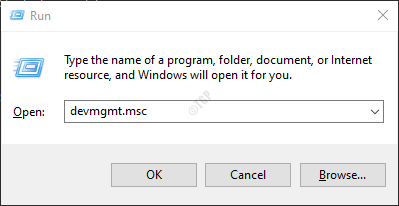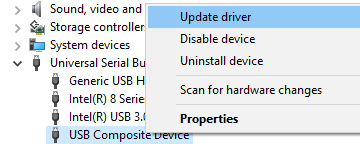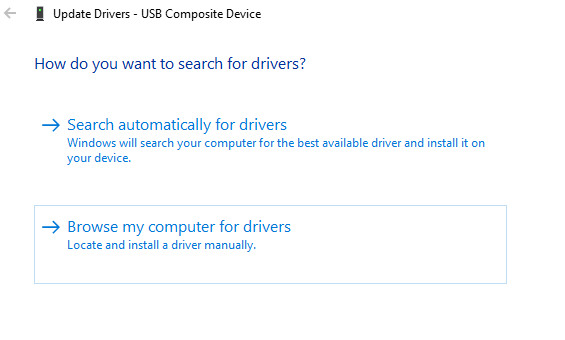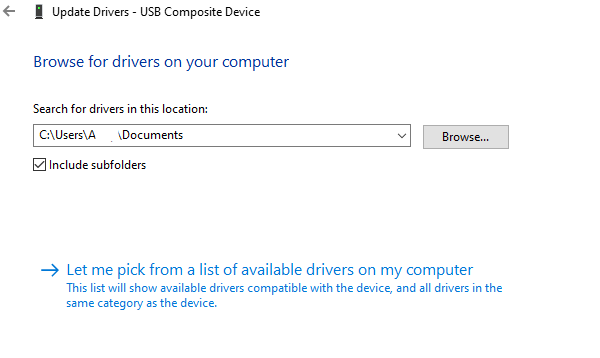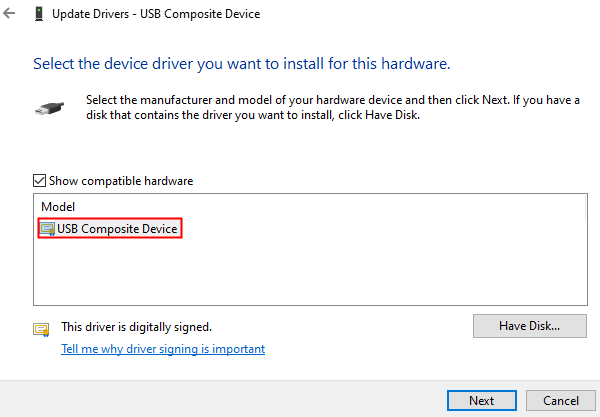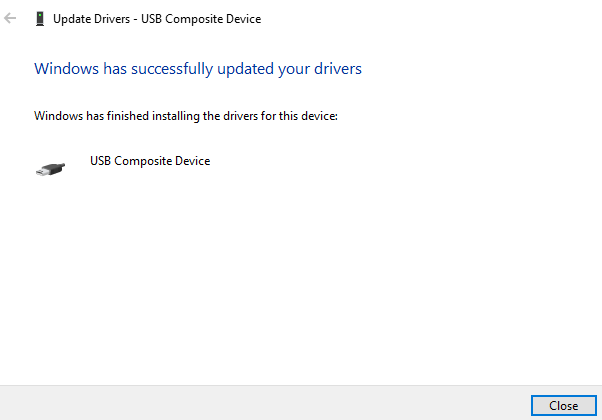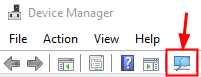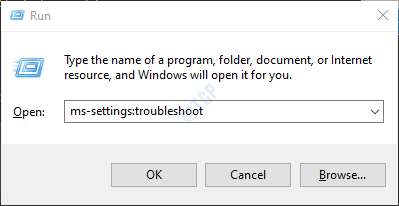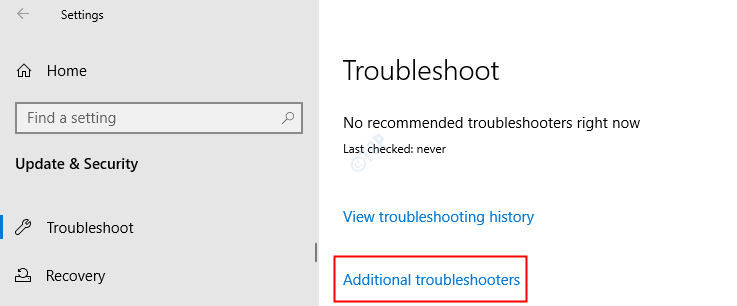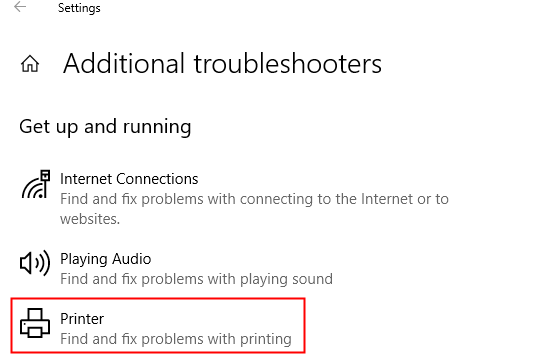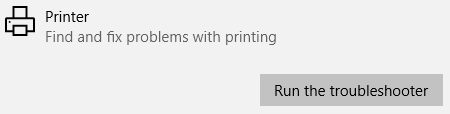На чтение 4 мин. Просмотров 4.8k. Опубликовано 03.09.2019
У вас есть принтер Epson? Получаете ли вы код ошибки 0x97 на своем принтере? Вам должно быть интересно, почему эта ошибка возникает в процессе печати. Продолжите читать ниже, у нас есть больше, чтобы поговорить об этой проблеме.
Принтеры Epson широко используются во всем мире; однако многие пользователи, особенно долгосрочные пользователи принтеров Epson, сообщили, что в процессе печати появляется ошибка Epson 0x97.
Эта ошибка появляется на индикаторе с уведомлением о необходимости выключить и снова включить принтер. После возникновения этой ошибки принтер прекращает печать, что препятствует выполнению каких-либо действий печати.
Ошибка 0x97 связана с проблемами, связанными с внутренним оборудованием принтера. Для устранения этой проблемы с принтером требуются технические обходные пути, которые мы скомпилировали в этой статье.
Содержание
- Исправьте ошибку принтера Epson 0x97, используя эти решения
- Решение 1. Используйте средство устранения неполадок принтера Microsoft
- Решение 2 – Отключите и подключите
- Решение 3. Очистите принтер влажной салфеткой.
- Решение 4 – Обновите ваши драйверы
- Решение 5 – Обратитесь к специалисту по аппаратному обеспечению
Исправьте ошибку принтера Epson 0x97, используя эти решения
- Используйте средство устранения неполадок принтера Microsoft .
- Отключите и подключите модуль .
- Очистите принтер влажной салфеткой
- Обновите драйверы
- Свяжитесь со специалистом по аппаратному обеспечению
Решение 1. Используйте средство устранения неполадок принтера Microsoft
Прежде всего, рассмотрите возможность использования средства устранения неполадок принтера Microsoft, чтобы исправить проблему с ошибкой. При запуске средства устранения неполадок может потребоваться отключить или подключить принтер.
Тем не менее, убедитесь, что вы следуете инструкциям после запуска средства устранения неполадок. Загрузите и используйте средство устранения неполадок принтера Microsoft, выполнив следующие действия:
- Перейдите по ссылке здесь.
- Загрузите и установите средство устранения неполадок на ПК с Windows.
- Следуйте инструкциям, чтобы исправить ошибку принтера.
Другой альтернативой этому методу является использование руководства пользователя, входящего в комплект поставки принтера. Найдите проблему ошибки и возможные решения, как указано в руководстве пользователя.
- ТАКЖЕ ПРОЧИТАЙТЕ : принтер не работает после обновления до Windows 10? Вот 6 быстрых решений
Решение 2 – Отключите и подключите

При возникновении ошибки 0x97 на принтере Epson индикатор требует, чтобы принтер был выключен, а затем снова включен. Этот процесс требует отключения от источника питания и подключения к источнику питания. Вот как выполнить отключение и плагин:
- Отключите все USB и кабели, подключенные к принтеру.
- Откройте корпус принтера и удалите всю замятую бумагу.
- Выньте картриджи принтера и храните их в надежном месте.
- Следовательно, поскольку принтер отключен, нажмите кнопку питания на компьютере. Это освободит любой оставшийся ток в вашем принтере.
- Подключите все кабели питания и USB-порты, подключенные к принтеру.
- После этого включите принтер.
- ТАКЖЕ ЧИТАЙТЕ : что делать, если компьютер не включается после отключения питания
Решение 3. Очистите принтер влажной салфеткой.
Кроме того, код ошибки 0x97 может возникнуть из-за скопления пыли в принтере, что приводит к загрязнению принтера.
Другие факторы включают: отработанные чернила вокруг головки распылителя, частицы бумаги внутри валика и наличие нежелательных элементов внутри принтера.
Мы настоятельно рекомендуем чистить принтер влажной салфеткой (желательно влажной). Вот как можно очистить ваш принтер:
- Выключите принтер Epson
- Аккуратно откройте корпус принтера.
- Теперь возьмите салфетку и смочите ее теплой водой.
- Следовательно, очищайте внутренние компоненты принтера, особенно механическую прокладку и другие чувствительные области.
- Затем удалите ткань и подождите 15 минут.
- Затем соберите принтер и включите его кнопкой питания.
Решение 4 – Обновите ваши драйверы

Если у вас возникла эта проблема с принтером Epson, проблема может быть связана с вашими драйверами. Чтобы решить эту проблему, рекомендуется обновить драйверы до последней версии и проверить, помогает ли это. Это довольно простая процедура, и вы можете сделать это, посетив веб-сайт производителя принтера и загрузив последние версии драйверов для вашей модели.
Как только вы загрузите последние версии драйверов, установите их и проверьте, сохраняется ли проблема. Если загрузка драйверов вручную кажется вам несколько утомительной, вы можете решить проблему с помощью сторонних инструментов, таких как TweakBit Driver Updater .
– Загрузите средство обновления драйверов Tweakbit
Отказ от ответственности: некоторые функции этого инструмента могут быть не бесплатными
Этот инструмент позволит вам автоматически обновлять драйверы всего несколькими щелчками мыши, поэтому это самый простой и быстрый способ обновления драйверов.
Решение 5 – Обратитесь к специалисту по аппаратному обеспечению
Другой вариант – упаковать принтер в коробку и передать его специалисту по ремонту оборудования. Некоторые пользователи, которые передали свой принтер epson специалистам по аппаратному обеспечению, жаловались на дорогостоящие расходы, связанные с ремонтом их принтера.
Однако, если принтер поставляется с ордером, вы можете обратиться в службу поддержки клиентов, чтобы получить полную замену.
Следовательно, если вы попробуете какие-либо исправления, перечисленные выше, и по-прежнему получаете эту ошибку, мы настоятельно рекомендуем вам перейти на новый принтер. Мы надеемся, что вы решили проблему, используя исправления, которые мы перечислили. Не стесняйтесь комментировать ниже.
Примечание редактора . Это сообщение было первоначально опубликовано в октябре 2017 года и с тех пор было обновлено и обновлено для обеспечения свежести, точности и полноты.
В основном пользователи, которые используют принтер Epson в течение длительного времени, видят код ошибки 0x97 на экране своего принтера. Ошибка обнаруживается мгновенно, и принтер прекращает печать. Перед возникновением этой ошибки не будет никакого предупреждающего сообщения как такового. Пока эта ошибка не будет устранена, вы не сможете снова использовать принтер. Эта ошибка обычно встречается в моделях Epson WorkForce серии WF-3640, WF-4630 или WF-7610.
В этой статье мы разобрали некоторые исправления, которые могут помочь решить код ошибки 0x97 в Epson Printer
Исправление 1. Удалите все из принтера
Шаг 1. Если есть задания на печать, отмените их
Шаг 2. Проверьте лоток для бумаги и удалите застрявшую бумагу, если таковая имеется.
Шаг 3. Отсоедините все подключенные кабели.
Шаг 4. Извлеките картриджи с чернилами из головки принтера
Шаг 5. Нажмите и удерживайте кнопку питания в течение минуты
Шаг 6. Подключите все отсоединенные кабели
Шаг 7. Переустановите картриджи с чернилами обратно в слот
Шаг 8. Включите принтер и выполните тестовую печать.
Убедитесь, что это решает проблему. Если нет, попробуйте следующее исправление.
Исправление 2: убедитесь, что печатающая головка чистая
Шаг 1. Извлеките из принтера все чернильные картриджи и поместите их на чистую поверхность в перевернутом положении
Шаг 2. После того, как все чернильные картриджи будут удалены, снимите головку бумаги
Шаг 3. Очистите нижнюю часть печатающей головки чистой безворсовой тканью, смоченной теплой водой.
Шаг 4. Хорошо очищайте область сопел печатающей головки, пока чернила не перестанут появляться на чистящей ткани
Шаг 5. Осторожно погрузите печатающую головку в теплую воду примерно на 10 минут. Убедитесь, что вода теплая, а не до кипения.
Шаг 6. Извлеките печатающую головку из воды и очистите поверхность чистой сухой тканью без ворса, чтобы удалить с поверхности воду и влагу.
Шаг 7. Теперь поместите печатающую головку на чистую поверхность и высушите ее на воздухе в течение примерно 15–20 минут.
Шаг 8. Установите печатающую головку на место
Шаг 9. Установите картриджи с чернилами обратно в соответствующие гнезда
Шаг 10. Включите принтер и посмотрите, начинает ли он работать.
Исправление 3. Сбросьте настройки принтера
ПРИМЕЧАНИЕ. Для выполнения этого исправления вам может потребоваться помощь другого человека.
Шаг 1. Отсоедините от принтера все подключенные кабели
Шаг 2. Дайте принтеру немного отдохнуть. Около 5 минут
Шаг 3. Удерживайте кнопку питания в течение минуты
Шаг 4. Продолжайте удерживать кнопку питания и одновременно подключите все отсоединенные кабели.
Шаг 5. Удерживайте кнопку питания в течение минуты, а затем отпустите
Шаг 6. После включения принтера проверьте, решена ли проблема.
Если это исправление не помогает, попробуйте исправления, перечисленные ниже.
Исправление 4. Обновите драйвер для вашего принтера
Шаг 1. Откройте диалоговое окно”Выполнить”, одновременно удерживая клавиши Windows + R .
Шаг 2. Введите devmgmt.msc и нажмите Enter
.
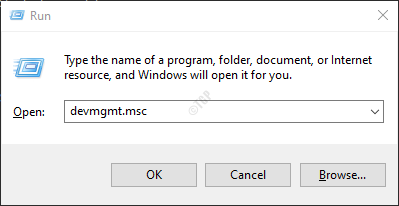
Шаг 3. Откроется окно диспетчера устройств. Прокрутите вниз и дважды щелкните Контроллеры универсальной последовательной шины
.
Шаг 4. Щелкните правой кнопкой мыши Составное USB-устройство и выберите Обновить драйвер
.
Шаг 5. Нажмите Поиск драйверов на моем компьютере
.
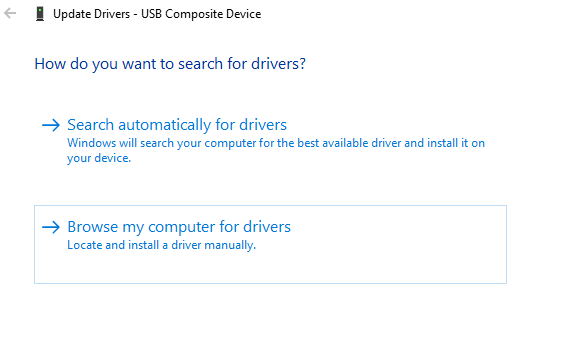
Шаг 6. Выберите Разрешить выбрать из списка доступных драйверов на моем компьютере
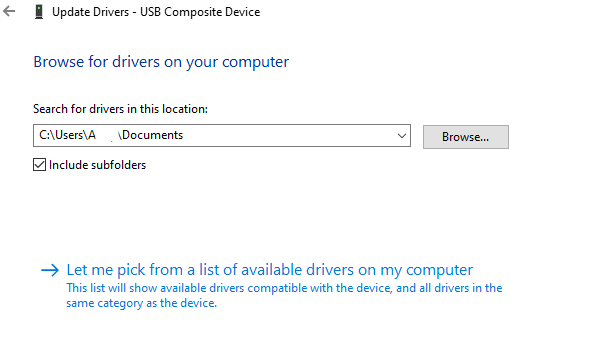
Шаг 7. Нажмите Составное USB-устройство и нажмите кнопку Далее
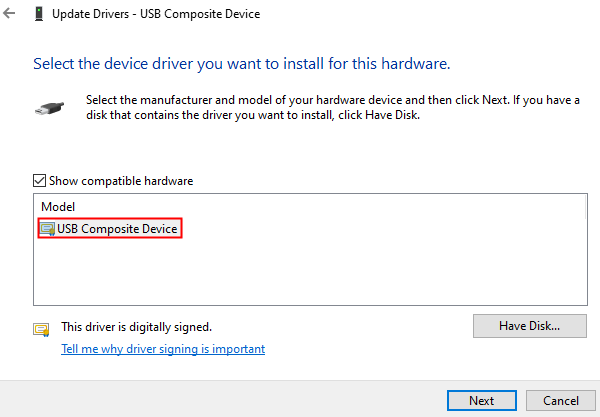
Шаг 8. Теперь драйверы будут установлены. Подождите некоторое время, пока установка завершится. После установки вы увидите диалоговое окно, показанное ниже.
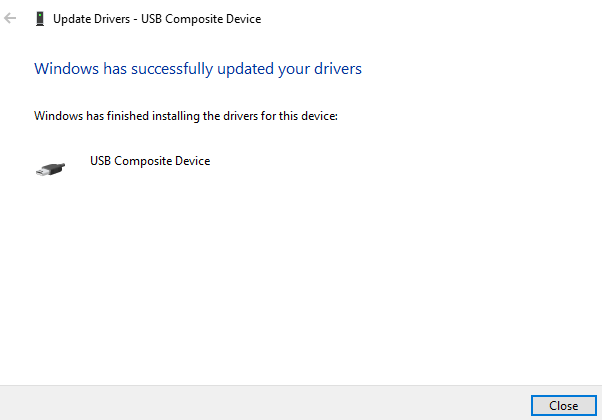
Шаг 9. Перезагрузите систему
Шаг 10. Откройте диспетчер устройств. В верхнем меню выберите Поиск изменений оборудования
.
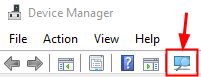
Теперь проверьте, решена ли проблема. Если нет, попробуйте следующее исправление из списка.
Исправление 5. Установите драйверы принтера вручную
В некоторых случаях можно заметить, что установка драйверов прямо со страницы производителя помогает. Для этого
Шаг 1. Перейдите на страницу производителя. Это Страница принтеров Epson
Шаг 2. Загрузите необходимый драйвер
Шаг 3. Запустите файл.exe, загруженный в систему, дважды щелкнув его.
Проверьте, устраняет ли это проблему, если нет, попробуйте следующее исправление.
Исправление 6. Запустите средство устранения неполадок принтера
Шаг 1. Откройте диалоговое окно”Выполнить”в своей системе, это можно сделать, удерживая горячие клавиши Windows+r
Шаг 2. В появившемся окне введите команду ms-settings: Troubleshoot и нажмите OK
Шаг 3. В открывшемся окне «Настройки»-> «Обновление и безопасность»-> «Устранение неполадок» нажмите Дополнительные средства устранения неполадок
.
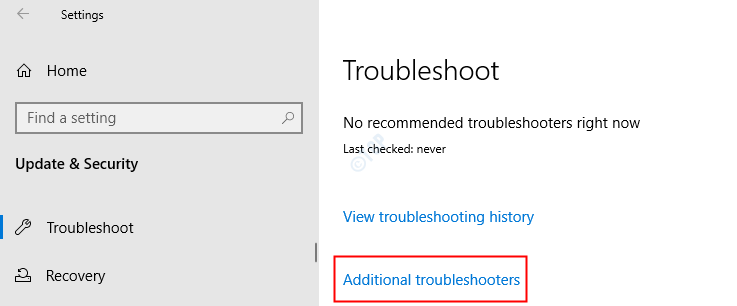
Шаг 4. В открывшемся окне”Дополнительные средства устранения неполадок”нажмите Принтеры
.
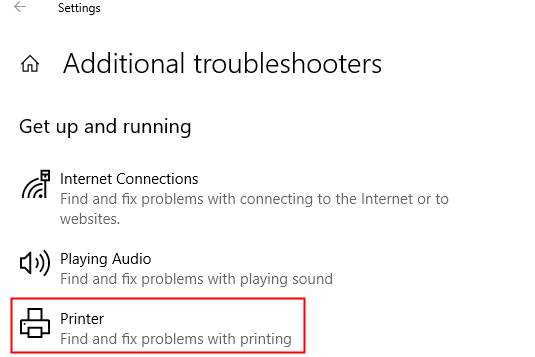
Шаг 5. Теперь нажмите кнопку Запустить средство устранения неполадок
.
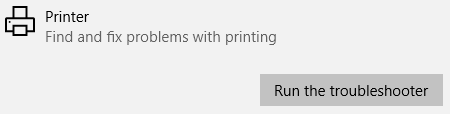
Шаг 6. Теперь система начнет поиск проблем. Вы получите уведомление, как только проблема будет обнаружена. Следуйте инструкциям на экране, чтобы устранить проблему.
Если вы не можете решить проблему с помощью всех вышеперечисленных исправлений, проверьте, есть ли на принтер гарантия, и обратитесь в службу поддержки Epson. В противном случае обратитесь к специалисту по аппаратному обеспечению и проверьте, не было ли оборудования отремонтировано.
Это все
Надеемся, эта статья была информативной. Просьба прокомментировать и сообщить нам, какое из вышеперечисленных исправлений вам помогло.
Спасибо за чтение.
Содержание
- 1 Способ 1: отключите и подключите
- 2 Способ 2: отключить и подключить (альтернатива)
- 3 Способ 3: влажная ткань
- 4 Метод 4: Поддержка клиентов
Нет сомнений, что принтеры Epson являются одними из лучших принтеров, которые вы можете найти на рынке в наши дни. Но лучшее не значит идеальное. Существует высокая вероятность того, что вы станете жертвой кода ошибки 0x97, если будете использовать принтер Epson, особенно в течение длительного времени. Код ошибки 0x97 может возникнуть в любое время без каких-либо предупреждений или знаков. Обычно эта ошибка появляется на принтере с индикатором, чтобы выключить и снова включить принтер. Обычно этот код ошибки отображается в процессе печати, и ваш принтер прекращает печать после этого. Поэтому, пока эта ошибка продолжает появляться, вы не сможете использовать свой принтер.
Ошибка Epson 0x97 происходит из-за внутренней аппаратной проблемы. Есть довольно много моделей Epson, которые, как известно, имеют эту аппаратную проблему, когда их материнская плата внезапно выходит из строя. Существует не так много вещей, которые вы можете сделать, если столкнулись с проблемой оборудования. Существуют некоторые обходные пути для этой проблемы, но, как вы уже могли догадаться, не существует постоянного решения, кроме ремонта или получения замены.
Попробуйте методы, приведенные ниже, чтобы устранить неполадки и решить проблему, но если ничего не помогло, то ваш последний выбор — попробовать последний метод.
Способ 1: отключите и подключите
Приведенные ниже шаги требуют некоторых технических знаний о том, как открыть и использовать ваш принтер. Если вы не уверены, обратитесь к руководству, прилагаемому к принтеру, потому что действия могут отличаться в зависимости от модели.
- Откройте корпус принтера и проверьте на наличие застрявшей бумаги или мусора. Если вы найдете что-нибудь, удалите его.
- Удалить все картриджи
- Отключите все USB и кабели
- Когда принтер отключен, нажмите кнопку питания, как будто вы пытаетесь включить принтер. Это разрядит любой остаточный ток в принтере
- Теперь снова подключите все USB и кабель питания
- Включите принтер и проверьте на наличие ошибок
Способ 2: отключить и подключить (альтернатива)
Этот метод является разновидностью метода 1. Поэтому, если метод 1 не работает, попробуйте этот метод, чтобы подтвердить, вызвана ли ошибка внутренним отказом оборудования или нет.
- Выключите принтер
- Отключите все кабели
- 5 минут подожди
- Нажмите и удерживайте кнопку питания более 60 секунд (НЕ отпускайте ее)
- Когда прошло более 60 секунд, подключите кабель питания, удерживая кнопку питания нажатой
- Удерживайте кнопку питания нажатой еще 60 с (после подключения кабеля питания)
- Отпустите кнопку питания после 60 секунд подключения
Теперь проверьте, отображается ли код ошибки на принтере.
Способ 3: влажная ткань
В некоторых случаях может отображаться код ошибки из-за отработанных чернил вокруг распылителя. Очистка этих отработанных чернил влажной тканью иногда решает проблему. Следуйте инструкциям ниже, чтобы выполнить процедуру очистки.
Замечания: Этот метод требует немного технических знаний и может не подходить для всех. Если вы не уверены, обратитесь к специалисту и обратитесь за помощью к руководству, прилагаемому к принтеру.
- Выключите принтер
- Откройте корпус принтера
- Возьмите салфетку и смочите ее теплой водой
- Теперь переместите голову в центр
- Положите салфетку на подушку механической очистки головы
- Переместить голову на место для парковки
- Подождите 10 минут
Теперь удалите ткань и закройте все. Включите принтер и проверьте, сохраняется ли проблема. Повторите этот метод 3 раза, если он не работает в первый раз.
Метод 4: Поддержка клиентов
Последним средством решения этой проблемы, к сожалению, является обращение в службу поддержки. Если это действительно аппаратный сбой, то буквально ничего нельзя сделать. Даже затраты на ремонт обойдутся вам дороже, чем сам принтер, или, по крайней мере, в этой ситуации они не будут экономически выгодными для вас.
Хорошо, если у вас есть гарантия, Epson должен заменить ваш принтер на новый в течение нескольких дней.
Как исправить ошибку 0x97 на принтерах Epson (02.09.23)
Возможно, вы находитесь в процессе печати важных документов, когда ваш принтер прекращает печать и на светодиодном экране появляется сообщение об ошибке 0x97. Эта проблема не относится к конкретному типу принтера и может возникать на моделях WF-4630, WF-3640 или WF-7610 серии Epson WorkForce.
Причины появления ошибки принтера Epson 0x97
Прежде чем продолжить Что касается возможных решений этой проблемы, вам может быть интересно, что ее в первую очередь вызывает. Как правило, ошибка принтера Epson 0x97 возникает из-за внутренних проблем с оборудованием. Это может быть неисправность материнской платы или неисправность других внутренних компонентов. Не волнуйтесь, потому что это руководство расскажет вам о возможных вариантах исправления вашего принтера, чтобы он снова работал должным образом.
Вариант 1. Отключите и подключите принтер. на принтере Epson иногда может оказаться самое простое решение. Выполните следующие действия, чтобы попытаться исправить эту ошибку:
Вариант 2: отключите принтер и подключите его обратно
Выполните следующие действия.
Pro Совет: просканируйте свой компьютер на наличие проблем с производительностью, ненужных файлов, вредоносных приложений и угроз безопасности
, которые могут вызвать системные проблемы или снижение производительности.
Проблемы с бесплатным сканированием для ПК. , Windows 8
Специальное предложение. Об Outbyte, инструкции по удалению, лицензионное соглашение, политика конфиденциальности.
Вариант 3. Запустите средство устранения неполадок принтера
Если принтер по-прежнему показывает ошибку 0x97, пора запустить встроенное средство устранения неполадок принтера на вашем компьютере. Руководство по ремонту ПК поможет. Выполните следующие действия для устранения неполадок.
msdt.exe / id PrinterDiagnostic
Вариант 4. Используйте влажные ткани для очистки засоренных сопел принтера Epson
Если причина, по которой принтер показывает ошибку, заключается в том, что сопла принтера засорены, это вариант должен исправить это. Выполните следующие действия:
Вариант 5. Обновите драйвер принтера
Иногда проблема заключается в том, что ваша операционная система работает с устаревшими драйверами. Чтобы обновить драйверы, выполните следующие действия на своем ПК:
Если указанные выше параметры не работают, возможно, пришло время связаться со службой поддержки клиентов. . Если вы находитесь на гарантии, они смогут бесплатно починить ваш принтер.
YouTube видео: Как исправить ошибку 0x97 на принтерах Epson
02, 2023
Решено
WF7110 ошибка 0х97 и 0x9A.
| Сообщение #1
Отправлено 16 сентября 2016 — 23:36
Уважаемые форумчане может ктонибудь сталкивался во время печати Epson 7110 выскочила ошибка 0х97 и перестал печатать повторное включение ничего не дало. Не могу найти что же это за ошибка, и второй такой же принтер слег с ошибкой 0x9A по АР глянул что это предохранитель, но не могу найти сервис мануал где искать этот предохранитель. Буду очень благодарен любому совету.
- Наверх of the page up there ^
-
0
| Сообщение #2
Отправлено 17 сентября 2016 — 07:51
root
- Наверх of the page up there ^
-
1
| Сообщение #3
Отправлено 17 сентября 2016 — 08:13
rcd1984
Спасибо за ссылку. Может вы можете нормальным языком сказать куда копать, одна ошибка это предохранитель тут понятно буду искать где он стоит, а вторая не понимаю где и что искать( извините уж за неопытность
- Наверх of the page up there ^
-
0
| Сообщение #4
Отправлено 17 сентября 2016 — 13:22
rcd1984
0x9A решилось заменой предохранителя на плате) а 0x97 так и не разобрался в чем дело
- Наверх of the page up there ^
-
0
| Сообщение #5
Отправлено 06 февраля 2018 — 12:36
Egud
А у меня такая засада с 5620. Закончился один картридж, перепрошил принтер в бесчиповый, сделал две прокачки ПринтХелпом и потёк памперс (то ли он маленький оказался, то ли прокачки такие мощные). В общем, лужа на столе — вытер, ну и возле памперса плат не видно, да и сразу на стол текло, но выскочила после ошибка 0x9A. Неужели эти новые головы такие дохлые? Решится ли проблема заменой преда?
«Не давайте святыни псам и не бросайте жемчуга вашего перед свиньями, чтобы они не попрали его ногами своими и, обратившись, не растерзали вас».
Евангелие от Матфея 7:6
- Наверх of the page up there ^
-
0
| Сообщение #6
Отправлено 10 апреля 2018 — 18:50
Тамагочи
Вот и меня посетила беда 0x97 на WF-7610
При движении не закреплённый шлейф СНПЧ попал между головкой и корпусом, хряснула шестерня в приводном ремне, загорелась ошибка. После перезагрузки принтера, проходит все начальные проверки, готов к печати.
После передачи данных на печать, начала сканирования или проверки дюз, двигает головкой, втягивает лист, несколько раз упирается до конца в право, как переключает режимы кинематики, выкидывает лист и выскакивает эта ошибка.
Ошибка обозначает — Head drive circuit VBS over-voltage error:
• Head FFC failure
• Main Board failure
Шлейфы идущие на головку целые. Смотреть что сгорело на матери? На что обратить внимание?
В некоторых китайских форумах кивают на сканер. В некоторых на поломанную головку. А 90% ссылок с этой ошибкой — приглашение позвонить на платный телефон. 
- Наверх of the page up there ^
-
1
| Сообщение #7
Отправлено 25 ноября 2020 — 14:04
Valoading
Доброго времени суток вы разобрались с данной проблемой ? (у меня такая же беда, тоже шлейф с СНПЧ головка зацепила….)
- Наверх of the page up there ^
-
0
- ← Предыдущая тема
- Электроника — транзисторы, платы, шлейфы, датчики — поиск и ремонт
- Следующая тема →
- Вы не можете создать новую тему
- Вы не можете ответить в тему
1 человек читают эту тему
0 пользователей, 1 гостей, 0 скрытых пользователей
Содержание
- Исправлено: Epson Error Code 0x97 —
- Способ 1: отключите и подключите
- Способ 2: отключить и подключить (альтернатива)
- Способ 3: влажная ткань
- Метод 4: Поддержка клиентов
- Как исправить код ошибки принтера Epson 0x97
- Исправление 1: удалите все с принтера
- Исправление 2. Убедитесь, что печатающая головка чистая
- Исправление 3: перезагрузите принтер
- Исправление 4: обновите драйвер для вашего принтера
- Исправление 5: вручную установите драйверы принтера
- Исправление 6. Запустите средство устранения неполадок принтера
- Как исправить ошибку 0x97 на принтерах Epson
- Ошибка 0x97 на принтерах Epson
- 1]Перезагрузите принтер
- 2]Запустите средство устранения неполадок принтера.
- 3]Обновите драйвер принтера.
Исправлено: Epson Error Code 0x97 —
Нет сомнений, что принтеры Epson являются одними из лучших принтеров, которые вы можете найти на рынке в наши дни. Но лучшее не значит идеальное. Существует высокая вероятность того, что вы станете жертвой кода ошибки 0x97, если будете использовать принтер Epson, особенно в течение длительного времени. Код ошибки 0x97 может возникнуть в любое время без каких-либо предупреждений или знаков. Обычно эта ошибка появляется на принтере с индикатором, чтобы выключить и снова включить принтер. Обычно этот код ошибки отображается в процессе печати, и ваш принтер прекращает печать после этого. Поэтому, пока эта ошибка продолжает появляться, вы не сможете использовать свой принтер.
Ошибка Epson 0x97 происходит из-за внутренней аппаратной проблемы. Есть довольно много моделей Epson, которые, как известно, имеют эту аппаратную проблему, когда их материнская плата внезапно выходит из строя. Существует не так много вещей, которые вы можете сделать, если столкнулись с проблемой оборудования. Существуют некоторые обходные пути для этой проблемы, но, как вы уже могли догадаться, не существует постоянного решения, кроме ремонта или получения замены.
Попробуйте методы, приведенные ниже, чтобы устранить неполадки и решить проблему, но если ничего не помогло, то ваш последний выбор — попробовать последний метод.
Способ 1: отключите и подключите
Приведенные ниже шаги требуют некоторых технических знаний о том, как открыть и использовать ваш принтер. Если вы не уверены, обратитесь к руководству, прилагаемому к принтеру, потому что действия могут отличаться в зависимости от модели.
- Откройте корпус принтера и проверьте на наличие застрявшей бумаги или мусора. Если вы найдете что-нибудь, удалите его.
- Удалить все картриджи
- Отключите все USB и кабели
- Когда принтер отключен, нажмите кнопку питания, как будто вы пытаетесь включить принтер. Это разрядит любой остаточный ток в принтере
- Теперь снова подключите все USB и кабель питания
- Включите принтер и проверьте на наличие ошибок
Способ 2: отключить и подключить (альтернатива)
Этот метод является разновидностью метода 1. Поэтому, если метод 1 не работает, попробуйте этот метод, чтобы подтвердить, вызвана ли ошибка внутренним отказом оборудования или нет.
- Выключите принтер
- Отключите все кабели
- 5 минут подожди
- Нажмите и удерживайте кнопку питания более 60 секунд (НЕ отпускайте ее)
- Когда прошло более 60 секунд, подключите кабель питания, удерживая кнопку питания нажатой
- Удерживайте кнопку питания нажатой еще 60 с (после подключения кабеля питания)
- Отпустите кнопку питания после 60 секунд подключения
Теперь проверьте, отображается ли код ошибки на принтере.
Способ 3: влажная ткань
В некоторых случаях может отображаться код ошибки из-за отработанных чернил вокруг распылителя. Очистка этих отработанных чернил влажной тканью иногда решает проблему. Следуйте инструкциям ниже, чтобы выполнить процедуру очистки.
Замечания: Этот метод требует немного технических знаний и может не подходить для всех. Если вы не уверены, обратитесь к специалисту и обратитесь за помощью к руководству, прилагаемому к принтеру.
- Выключите принтер
- Откройте корпус принтера
- Возьмите салфетку и смочите ее теплой водой
- Теперь переместите голову в центр
- Положите салфетку на подушку механической очистки головы
- Переместить голову на место для парковки
- Подождите 10 минут
Теперь удалите ткань и закройте все. Включите принтер и проверьте, сохраняется ли проблема. Повторите этот метод 3 раза, если он не работает в первый раз.
Метод 4: Поддержка клиентов
Последним средством решения этой проблемы, к сожалению, является обращение в службу поддержки. Если это действительно аппаратный сбой, то буквально ничего нельзя сделать. Даже затраты на ремонт обойдутся вам дороже, чем сам принтер, или, по крайней мере, в этой ситуации они не будут экономически выгодными для вас.
Хорошо, если у вас есть гарантия, Epson должен заменить ваш принтер на новый в течение нескольких дней.
Источник
Как исправить код ошибки принтера Epson 0x97
В основном пользователи, которые используют принтер Epson в течение длительного времени, видят код ошибки 0x97 на экране своего принтера. Ошибка появляется мгновенно, и принтер перестает печатать. Перед обнаружением этой ошибки не будет никакого предупреждающего сообщения как такового. Нельзя будет использовать принтер снова, пока эта ошибка не будет устранена. Эта ошибка обычно наблюдается в моделях Epson WorkForce WF-3640, WF-4630 или WF-7610.
В этой статье мы разобрали некоторые исправления, которые могут помочь устранить код ошибки 0x97 в принтере Epson.
Исправление 1: удалите все с принтера
Шаг 1. Если есть какие-либо задания на печать, отмените их
Шаг 2. Проверьте лоток для бумаги и устраните замятие бумаги, если оно есть.
Программы для Windows, мобильные приложения, игры — ВСЁ БЕСПЛАТНО, в нашем закрытом телеграмм канале — Подписывайтесь:)
Шаг 3: Отсоедините все подключенные кабели.
Шаг 4. Извлеките чернильные картриджи из головки принтера.
Шаг 5: Нажмите и удерживайте кнопку питания в течение минуты
Шаг 6: Подсоедините все удаленные кабели
Шаг 7. Установите чернильные картриджи обратно в гнездо.
Шаг 8: Включите принтер и выполните пробную печать.
Проверьте, устраняет ли это проблему. Если нет, попробуйте следующее исправление.
Исправление 2. Убедитесь, что печатающая головка чистая
Шаг 1. Извлеките все чернильные картриджи из принтера и поместите их на чистую поверхность в перевернутом положении.
Шаг 2: После извлечения всех чернильных картриджей снимите бумажную головку.
Шаг 3: Очистите нижнюю часть печатающей головки чистой безворсовой тканью, смоченной в теплой воде.
Шаг 4. Тщательно очищайте область сопла печатающей головки, пока не перестанете видеть чернила на чистящей салфетке.
Шаг 5: Осторожно опустите печатающую головку в теплую воду примерно на 10 минут. Убедитесь, что вода теплая и не кипит.
Шаг 6: Извлеките печатающую головку из воды и очистите поверхность чистой сухой безворсовой тканью, чтобы удалить воду и влагу с поверхности.
Шаг 7: Теперь поместите печатающую головку на чистую поверхность и высушите ее на воздухе в течение примерно 15-20 минут.
Шаг 8. Установите печатающую головку на место.
Шаг 9: Поместите чернильные картриджи обратно в соответствующие слоты.
Шаг 10: Включите принтер и посмотрите, начнет ли он работать.
Исправление 3: перезагрузите принтер
ПРИМЕЧАНИЕ. Для выполнения этого исправления вам может понадобиться помощь другого человека.
Шаг 1. Отсоедините все подключенные кабели от принтера.
Шаг 2: Дайте принтеру отдохнуть некоторое время. Около 5 минут
Шаг 3: Удерживайте кнопку питания в течение минуты
Шаг 4: Продолжайте удерживать кнопку питания и одновременно подключите все отсоединенные кабели.
Шаг 5. Продолжайте удерживать кнопку питания в течение минуты, а затем отпустите ее.
Шаг 6. После включения принтера проверьте, устранена ли проблема.
Если это исправление не помогает, попробуйте перечисленные ниже исправления.
Исправление 4: обновите драйвер для вашего принтера
Шаг 1: Откройте диалоговое окно «Выполнить», одновременно удерживая клавиши Windows + R.
Шаг 2: Введите devmgmt.msc и нажмите Enter.
Шаг 3: Откроется окно диспетчера устройств. Прокрутите вниз и дважды щелкните Контроллеры универсальной последовательной шины.
Шаг 4. Щелкните правой кнопкой мыши составное USB-устройство и выберите «Обновить драйвер».
Шаг 5: Нажмите «Выполнить поиск драйверов на моем компьютере».
Шаг 6. Выберите «Позвольте мне выбрать» из списка доступных драйверов на моем компьютере.
Шаг 7: Нажмите «Композитное USB-устройство» и нажмите кнопку «Далее».
Шаг 8: Теперь драйверы будут установлены. Подождите некоторое время, пока установка не закончится. После установки вы увидите диалоговое окно, показанное ниже.
Шаг 9: Перезагрузите систему
Шаг 10: Откройте Диспетчер устройств. В верхнем меню выберите «Сканировать на наличие изменений оборудования».
Теперь проверьте, решена ли проблема. Если нет, попробуйте следующее исправление из списка.
Исправление 5: вручную установите драйверы принтера
В некоторых случаях замечено, что помогла установка драйверов прямо со страницы производителя. Для этого
Шаг 1: Перейдите на страницу производителя. Это Страница принтеров Epson
Шаг 2: Загрузите необходимый драйвер
Шаг 3: Запустите загруженный в систему файл .exe, дважды щелкнув его.
Проверьте, устраняет ли это проблему. Если нет, попробуйте следующее исправление.
Исправление 6. Запустите средство устранения неполадок принтера
Шаг 1: Откройте диалоговое окно «Выполнить» в вашей системе, это можно сделать, удерживая сочетания клавиш Windows + r.
Шаг 2: В появившемся окне введите команду ms-settings: Troubleshoot и нажмите OK.
Шаг 3. В появившемся окне «Настройки» -> «Обновление и безопасность» -> «Устранение неполадок» нажмите «Дополнительные средства устранения неполадок».
Шаг 4. В открывшемся окне «Дополнительные средства устранения неполадок» нажмите «Принтеры».
Шаг 5. Теперь нажмите кнопку «Запустить средство устранения неполадок».
Шаг 6: Теперь система начнет искать проблемы. Вы будете уведомлены, как только проблема будет обнаружена, следуйте инструкциям на экране, чтобы решить проблему.
Если вы не можете решить проблему с помощью всех вышеперечисленных исправлений, проверьте, есть ли гарантия на принтер, и обратитесь в службу поддержки клиентов Epson. Если нет, обратитесь к специалисту по аппаратному обеспечению и проверьте, не ремонтируется ли аппаратное обеспечение.
Мы надеемся, что эта статья была информативной. Пожалуйста, прокомментируйте и дайте нам знать, какое из вышеуказанных исправлений помогло вам.
Спасибо за чтение.
Программы для Windows, мобильные приложения, игры — ВСЁ БЕСПЛАТНО, в нашем закрытом телеграмм канале — Подписывайтесь:)
Источник
Как исправить ошибку 0x97 на принтерах Epson
Если вы столкнулись с ошибкой 0x97 на принтерах Epson и теперь ищете ее решения, то вы попали в нужное место. Это может быть своего рода предупреждение, которое, вероятно, возникает из-за проблемы, связанной с внутренним отказом оборудования.
Ошибка 0x97 на принтерах Epson
Из-за этой проблемы ваш принтер может перестать работать или начать печатать какие-то неопределенные вещи. Следовательно, вы не сможете использовать его должным образом, пока на вашем устройстве есть эта проблема. Но не волнуйтесь! В этой статье мы объяснили несколько простых настроек, которые могут помочь вам исправить код ошибки.
- Перезагрузите ваш принтер
- Запустите средство устранения неполадок принтера.
- Обновите драйвер вашего принтера.
Давайте проверим их подробнее:
1]Перезагрузите принтер
Иногда даже перезапуском принтера можно решить самые распространенные технические проблемы. Все, что вам нужно, это выключить принтер и отсоединить подключенные к нему кабели.
Программы для Windows, мобильные приложения, игры — ВСЁ БЕСПЛАТНО, в нашем закрытом телеграмм канале — Подписывайтесь:)
После отсоединения кабелей передачи данных подождите около 5 минут.
Затем нажмите и удерживайте кнопку питания до 60 секунд. Имейте в виду, что при этом вам не нужно отпускать кнопку питания.
По истечении указанного временного интервала удерживайте нажатой кнопку питания и снова вставьте шнур питания в розетку.
Теперь снова нажмите и удерживайте кнопку еще 60 секунд.
Затем отпустите кнопку питания и посмотрите, появляется ли сообщение об ошибке на принтере.
2]Запустите средство устранения неполадок принтера.
Если что-то не так с вашим принтером, запуск встроенного средства устранения неполадок принтера может сработать в качестве решения. Чтобы запустить средство устранения неполадок принтера, следуйте приведенным ниже советам:
Сначала щелкните правой кнопкой мыши кнопку «Пуск» и выберите «Выполнить», чтобы открыть диалоговое окно «Выполнить».
В текстовом поле введите приведенные ниже командные строки и нажмите Enter, чтобы запустить команду:
msdt.exe / id PrinterDiagnostic
На следующем экране нажмите кнопку «Далее».
После завершения процесса закройте средство устранения неполадок и проверьте наличие ошибки.
3]Обновите драйвер принтера.
Если ваш принтер Epson все еще сталкивается с ошибкой с кодом 0x97, вам следует обновить драйвер принтера с помощью диспетчера устройств в Windows 10. Процедура обновления дисков следующая:
Щелкните правой кнопкой мыши кнопку Пуск и выберите Диспетчер устройств.
В окне диспетчера устройств найдите и разверните Контроллеры универсальной последовательной шины.
Затем щелкните правой кнопкой мыши на Композитное USB-устройство и выберите Обновить драйвер из контекстного меню.
Выбирать Автоматический поиск драйверов вариант, и Windows начнет поиск на вашем компьютере наиболее подходящего драйвера.
И как только он будет найден, драйвер будет установлен автоматически.
Вы также можете посетить официальный веб-сайт поддержки драйверов Epson и найти последнюю версию драйвера, относящуюся к вашей версии Windows. Если он у вас получился, скачайте драйвер и установите его вручную.
.
Программы для Windows, мобильные приложения, игры — ВСЁ БЕСПЛАТНО, в нашем закрытом телеграмм канале — Подписывайтесь:)
Источник
Обновлено 2023 января: перестаньте получать сообщения об ошибках и замедлите работу вашей системы с помощью нашего инструмента оптимизации. Получить сейчас в эту ссылку
- Скачайте и установите инструмент для ремонта здесь.
- Пусть он просканирует ваш компьютер.
- Затем инструмент почини свой компьютер.
Ваш принтер внезапно перестал работать и теперь отображает код ошибки Epson 0X97? Не нужно паниковать. Здесь вы найдете решение вашей проблемы. В этой статье вы узнаете, как решить проблему с кодом ошибки принтера Epson 0X97 самостоятельно. Просто следуйте инструкциям по устранению неполадок в указанном порядке и исправьте код ошибки принтера Epson 0X97.
Код ошибки Epson 0x97 — это своего рода предупреждение о внутренней аппаратной проблеме вашего принтера. Причиной может быть неисправная материнская плата или другой тип неисправности внутреннего компонента. Если эта ошибка появляется на экране, вероятно, это связано с тем, что какой-то внутренний компонент вашего принтера не работает должным образом.
Как устранить код ошибки Epson 0x97?
Обновление за январь 2023 года:
Теперь вы можете предотвратить проблемы с ПК с помощью этого инструмента, например, защитить вас от потери файлов и вредоносных программ. Кроме того, это отличный способ оптимизировать ваш компьютер для достижения максимальной производительности. Программа с легкостью исправляет типичные ошибки, которые могут возникнуть в системах Windows — нет необходимости часами искать и устранять неполадки, если у вас под рукой есть идеальное решение:
- Шаг 1: Скачать PC Repair & Optimizer Tool (Windows 10, 8, 7, XP, Vista — Microsoft Gold Certified).
- Шаг 2: Нажмите «Начать сканирование”, Чтобы найти проблемы реестра Windows, которые могут вызывать проблемы с ПК.
- Шаг 3: Нажмите «Починить все», Чтобы исправить все проблемы.
Запустите средство устранения неполадок принтера Windows.
- Сначала нажмите клавишу Windows.
- Затем введите «Устранение неполадок».
- Нажмите «Настройки устранения неполадок».
- Выберите «Принтеры».
- Теперь нажмите «Запустить устранение неполадок».
- Начнется процесс устранения неполадок. Затем откройте принтер и посмотрите, решена ли проблема.
Обновление драйвера принтера Epson
- На панели задач щелкните правой кнопкой мыши значок устройства.
- Затем нажмите «Обновить программное обеспечение».
- В окне настроек принтера щелкните вкладку «Утилита».
- Затем выберите «Обновить драйвер».
- Вы также можете перейти в «Пуск», выбрать «Epson» / «Epson Software» и щелкнуть «Epson Software Updater».
Перезагрузка принтера Epson
- Начните с выключения принтера Epson.
- Затем отключите принтер от сети.
- Отсоедините все кабели, подключенные к изделию.
- Дайте принтеру остыть в течение 5 минут.
- Затем нажмите кнопку питания на продукте и удерживайте ее в течение одной минуты.
- Удерживая кнопку питания, снова подсоедините шнур питания к принтеру Epson.
- Удерживайте кнопку «Power» еще минуту.
- Затем перестаньте нажимать кнопку питания.
Выключите принтер Epson, а затем снова включите
- Отключите все кабели, подключенные к принтеру Epson.
- Откройте принтер и убедитесь, что бумага не замята.
- Затем аккуратно извлеките картриджи из принтера Epson.
- Когда продукт полностью отключен от источника питания, нажмите и удерживайте кнопку питания.
- Теперь снова подключите все кабели к изделию.
- Запустите принтер и используйте его без проблем.
Совет экспертов: Этот инструмент восстановления сканирует репозитории и заменяет поврежденные или отсутствующие файлы, если ни один из этих методов не сработал. Это хорошо работает в большинстве случаев, когда проблема связана с повреждением системы. Этот инструмент также оптимизирует вашу систему, чтобы максимизировать производительность. Его можно скачать по Щелчок Здесь
Часто задаваемые вопросы
Код ошибки 0x97 — это своего рода предупреждение, которое возникает, когда в вашем принтере Epson есть внутренняя проблема с оборудованием. Эта ошибка возникает по нескольким причинам, например из-за сбоя материнской платы или ошибки другого внутреннего компонента.
- Используйте средство устранения неполадок принтера Microsoft.
- Отсоедините и снова подсоедините разъем.
- Протрите принтер влажной тканью.
- Обновите драйверы.
- Обратитесь к профессиональному технику по аппаратному обеспечению.
Вы можете попробовать обновить драйвер. Последние версии драйверов можно найти на официальном сайте Epson. Найдите на веб-сайте номер модели вашего принтера.
Отсоедините кабели и разъемы. Дайте принтеру отдохнуть 5 минут. Затем нажмите выключатель питания на 60 секунд. Удерживая кнопку питания, повторно подсоединяете все кабели.
Сообщение Просмотров: 226
Epson Error Code 0x97 is a common hardware issue encountered by older Epson printer models and we are here to help you fix this issue.
It’s common knowledge that Epson printers have high precision and reliable performance. However, in the case of errors such as Error Code 0X97, it is important to know how to fix them quickly before they become worse. This guide should tell you the steps that must be taken if your Epson printer shows this error code so that you can take care of any urgent printing task without a hitch!
Are you sick and tired of this error? Have you ever encountered it while using an Epson WF-3640 or some other Epson printer model before? Epson Error Code 0x97 is one issue that people seem to have a lot, with many reporting this specific error code. Luckily for us, there’s a quick fix which we will go over in this step-by-step guide.
Time It Takes To Fix Error Code 0x97: 1 hour
-
Do a hard reset on your Epson printer
When fixing Epson error code 0x97, you need to hard reset your printer first. To do this, you need to unplug the power cord at the back of your Epson printer without using the power button to shut it off. Wait at least two minutes before you plug it back on.
-
Clean the printhead using printer tools
Once the Epson printer is running again, do not print any document yet. You need to do a printhead cleaning task. You can start this by looking for the printer maintenance option on your printer display screen or use the printer software on your computer if the printer is connected to it.
Try to print a test document and check if the error 0x97 code has disappeared on the screen.
-
Remove your ink cartridges
If the error persists, you need to remove all your ink cartridges inside your Epson printer. Make sure to place the Epson ink cartridges in an inverted position on top of a clean, dry paper or towel.
-
Remove the printhead
After removing the ink cartridges, proceed on taking out the printhead of your Epson printer. Do this carefully, you don’t want to damage this expensive part of your printer.
-
Clean the printhead manually
Wipe the bottom of your printhead thoroughly with a clean, lint-free cloth damped in warm water. Hang on to that fabric until there’s no more black ink smudging across it.
-
Soak the printhead
Soak the printhead in a bowl with warm water for 10 minutes. Do not use boiled water as it will damage the ink’s properties and can cause irreversible clogging of nozzles to happen, which is bad news!
Once the printhead has been soaked in water, remove it from the bowl and carefully wipe off any excess moisture using a dry lint-free cloth. Get a clean paper towel and let your printhead rest on it for a while (about 15 minutes) before you put it back to your Epson printer.
-
Reinsert printhead and ink cartridges
Stick the printhead back to your printer and put all your ink cartridges in.
-
Print a document
Turn it on to see if there are any changes and if the Epson error code 0x97 is not showing anymore. Print a document and see if it prints correctly.
Alternate Solution To Error Code 0x97 On Epson Workforce Printer
If your Epson printer is not printing and is displaying error code 0x97, you may have encountered a malware problem. To fix this issue, update or install the latest software for anti-malware protection to ensure that your devices are protected.
If an Epson display appears with an error code of 0x97 on it, then there might be some malicious content going into your device. Ensure that you keep everything up to date by downloading and installing the latest Epson printer software.
You may also want to check if the firmware you have for your Epson Workforce printer is the most recent version. You can visit Epson Support to verify which is the latest firmware for your printer model.
Recommended Items For Epson Printer Owners
No More Dusts!
Super-Effective Cleaner!
For Longer Printer Lifespan!
Jungda Printer Dust Cover, 600D Waterproof Universal Printer Cover for HP/EPSON/Canon/Brother Printer Protector — 16 x 12 x 8 Inch
Best Printers Printhead Cleaning Kit — HP, Epson,Canon, Brother & Lexmark — Large High Efficiency 20ml Premium Syringe — 100ml Certified
Office Depot OD2537 Printer/Copier/Fax Cleaning Kit, OD2537
To protect your printer from dust and dirt.
To dissolve dry ink and clean the printhead.
To clean the debris caught inside your printer.
No More Dusts!
Jungda Printer Dust Cover, 600D Waterproof Universal Printer Cover for HP/EPSON/Canon/Brother Printer Protector — 16 x 12 x 8 Inch
To protect your printer from dust and dirt.
Super-Effective Cleaner!
Best Printers Printhead Cleaning Kit — HP, Epson,Canon, Brother & Lexmark — Large High Efficiency 20ml Premium Syringe — 100ml Certified
To dissolve dry ink and clean the printhead.
For Longer Printer Lifespan!
Office Depot OD2537 Printer/Copier/Fax Cleaning Kit, OD2537
To clean the debris caught inside your printer.
What Causes An Error Code 0x97 In Epson Printers?
The error code 0x97 is just one of the many pitfalls you may experience with your Epson printer. If this problem occurs, it will completely disable any functions and signals that are being sent to your device as soon as they happen. You won’t be able to use or turn on your printer until a full repair has been made!
So why is your Epson printer showing an 0x97 error code?
You can see an Epson error code 0x97 on your printer’s LED screen. This error happens while you’re printing, forcing the printer to shut down unexpectedly. It mostly occurs with models in the Epson WorkForce series that use 252 ink or 786 ink.
The Epson 0x97 error code is a type of warning whenever your printer encounters an internal hardware issue. It can be because of some kind of malfunctioning motherboard or another component within the machine. Once you see this message on screen, it’s most likely due to faulty internals and needs fixing as soon as possible.
If your printer is giving an error code of 0x97, it might be because the printhead has become dirty and clogged. To fix this printhead problem, you can clean out any dirt or debris from inside to get back up running again quickly.
Error code 0x97 can also be caused by outdated printer software. If you’re still running an old version of your printer’s malware protection, install or update it immediately to prevent any further errors.
Frequently Asked Questions About 0x97 Error Code
The Epson error code 0x97 is typically a result of the printer experiencing an issue with its carriage unit. If you’re experiencing this error, there are steps that you can take to fix it and get your printer back up and running again. Here are some of the most common questions asked by Epson printer owners about this error code.
What does error 0x97 mean?
It’s a printer error that can be caused by many different things, but it’s typically related to the hardware of your Epson printer, specifically the printhead. Epson error code 0x97 means you will not be able to print anything using your Epson printer without fixing this issue first. This happens as a result of your printer’s printhead malfunctioning.
What is the main cause for the Epson 0x97 error code?
Error code 0x97 is usually caused by an internal hardware issue. This means there is something wrong with one or more components inside your Epson printer.
How do I fix Epson error 0x97?
The most common Epson error code 0x97 fix is by hard resetting the printer. This can be done by turning off your printer and then on again, but this also requires unplugging from the power supply and plug-in back into it afterward.
Is Error 0x97 Stopping You From Printing? Maybe It’s Time To Get A New Printer!
Affordable Home Printer
Great For Home And Office Use
Best For Printing Photos
Canon PIXMA MG3620 Wireless All-in-One Color Inkjet Printer with Mobile and Tablet Printing, White
HP OfficeJet Pro 8035e Wireless Color All-in-One Printer (Oasis) with up to 12 months Instant Ink with HP+ (1L0H7A)
HP Envy Inspire 7955e Wireless Color All-in-One Printer with Bonus 6 Months Instant Ink with HP+ (1W2Y8A)
Budget-friendly wireless printer for home use.
Top-of-the-class wireless printer.
Easily print amazing and high-quality photos.
Affordable Home Printer
Canon PIXMA MG3620 Wireless All-in-One Color Inkjet Printer with Mobile and Tablet Printing, White
Budget-friendly wireless printer for home use.
Great For Home And Office Use
HP OfficeJet Pro 8035e Wireless Color All-in-One Printer (Oasis) with up to 12 months Instant Ink with HP+ (1L0H7A)
Top-of-the-class wireless printer.
Best For Printing Photos
HP Envy Inspire 7955e Wireless Color All-in-One Printer with Bonus 6 Months Instant Ink with HP+ (1W2Y8A)
Easily print amazing and high-quality photos.
Last update on 2023-02-09 / Includes affiliate links / Images from Amazon.com
What Does Epson Printer Error Code 0x97 Mean?
Error Code 0x97 is a kind of warning that occurs when you face any kind of internal hardware issue in your Epson printer. This error is caused due to multiple reasons such as motherboard failure or any other internal component failure. When this error happens, your printer stops printing anything that makes you stop completing an important task. If you are getting the error code 0x97 in your Epson printer, then you can go through this article where you will be learned about the troubleshooting to fix the Epson printer error code 0x97 within simple and easy-mentioned steps.
How To Fix Epson Printer Error Code 0x97?
Apparently, it generally occurs on models: Epson wf-3640, wf-4630, wf-3620, wf-7620, and 7610. If you want to resolve the error code 0x97 on your Epson printer, then you can follow the below steps:
Method 1# Unplug and Plug-in:
- First of all, you have to unplug all the connected cables on your printer.
- Now take all printer cartridges to remove from your printer.
- Still turned off your printer from the power source by pushing down the power cables.
- After that, plug in all the cables and then USB cables.
- Reinstall the ink cartridges on the printer.
- Now turn the power back on and then check if the error code still appears.
- Check whether the blunder message remains. In the event that the error persists, proceed to the next method.
Method 2# Other Method of Unplug and Plug-in:
- Switch off your Epson printer and then unplug it from the power source.
- Disconnect the connected cables and USB devices.
- Now, wait for about five minutes until the printer takes a rest.
- Push and hold the power button on your printer for fewer minutes.
- Now you have to connect the power cord to your printer and then release the power button.
- After that, check whether this message still appears or not.
Method 3# Clean Clogged the Printer Nozzles:
- Turn off your printer and then unplug it from the power source along to from your computer.
- Now open the printer casing carefully.
- Now take a clean paper towel and then it with any head cleaning fluid.
- After that, make the soaked paper towel position down into the middle of the printer heads.
- Now sit it for 12 hours and then check if the error code doesn’t reappear.
Method 4# Try Microsoft’s Printer Troubleshooter:
Microsoft proffers plenty of troubleshooting tools for printers and you can use any one as per your printer and issue facing with the printer. You can download it from the official website of Microsoft as per your printer model and computer’s OS. After that, run it on your computer to fix the multiple issues including the Epson printer error code 0x97 error in a very effective way.
Method 5# Turn On and Off Your Printer
Sometimes turning a printer on and off may fix several technical issues including the error code 0x97. You can perform this process in the below manner:
- First of all, unplug all the cables and USB accessories from your printer.
- Now press and hold the power button from your printer for about 60 seconds. It will allow taking reset your printer.
- Now plug back all the accessories.
- After that, again press and hold the power button for 60 seconds and then run a test print.
Method 6# Disconnect and Reconnect the Printer:
- Check for any paper jam if available and then wipe it out.
- Unplug all the cables and USB connections to your printer.
- Press and hold the power button for about fewer seconds and then release it.
- Now wait for about 1 minute and then plug the accessories back into your printer.
- Now turn on your printer and then take a run test.
By following the above-described methods, Epson printer error code 0x97 can be fixed in a very simple manner. If you need any assistance, then contact the printer technician team and they will provide you with the best possible solutions to fix all sorts of issues related to the Epson Printer.
Quick and Simple Troubleshooting Guides for Fix Epson Printer Error Code 0x97
Though it is not like that you see an error often while using Epson Printer, the issue gets fixed by doing a few simple steps. In case you see error code 0x97 on your Epson Printer, you can fix them by doing a few simple steps. And to help you with the process here is a list of instructions to follow:
Disconnect Everything from Your Epson Printer:
- If you have given a command to print on your printers, you should suspend all and remove all paper jams. Remove all the connected wires like USB cord, Power cord, cable wire, and cartridges.
- Then you have to press the Power button and hold it for a while. After that, you have to connect all the cords and install the ink cartridges in the allotted slot. And check if the Epson error code 0x97 is fixed.
Reset the Epson Printer:
Similarly, remove all the cords from the printer but not the cartridges. Wait for five to ten minutes. Then press and hold the power button for a few seconds and reconnect all the wires without leaving the button. To do so, you may need another person. Keep pressing the button and release it after one minute.
Clean Your Printer’s Print Head:
- Remove the ink cartridge carefully and place it on a towel or paper. Further, clean the print head from the printer.
- Next, you have to clean the print head using a clean cloth damped in warm water.
- Once the cleaning is completed, you need to allow it to dry and then, place it in its respective slot.
Reinstall or Update the Printer Driver:
An outdated printer driver can be a reason to face an error while printing. So, you should update the driver to get rid of the given issue.
Once you try to above steps, you will no longer wonder to resolve the Epson error code 0x97. Yet if it persists, you should contact the printer technician team to get help.